こんばんは、betaです。宝塚記念を当ててホクホクなので、今日は初歩のPhotoshop用語の説明をしていきたいと思います。Photoshopを使い始めたばかりの頃、僕がとりあえず覚えていてなんとかなったものを挙げていきます。それ以外のはぶっちゃけ後から付いてきますしね。
1.カンバス
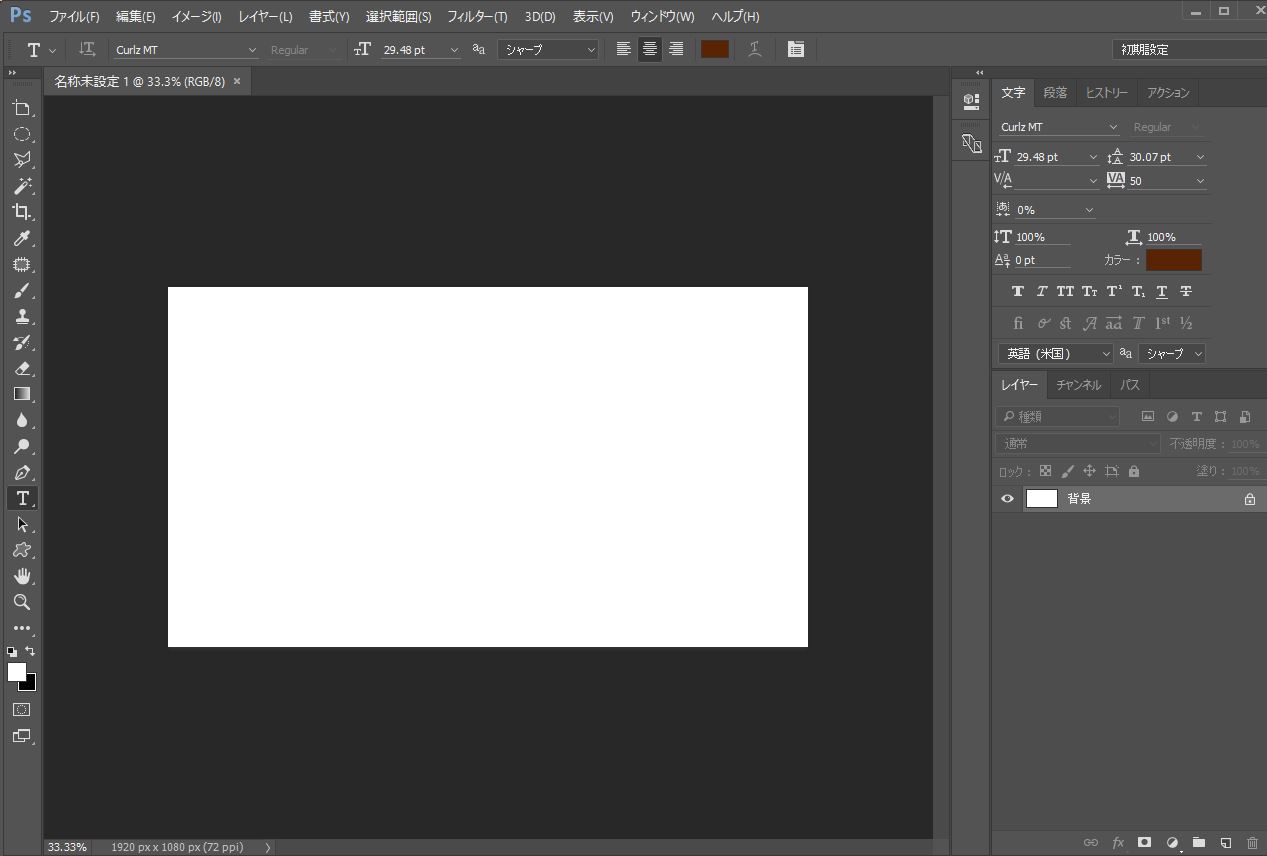
まずはカンバスです。画像の白い四角形の部分がそれです。名前の通り、作業をするスペースです。ここに写真や画像、テキストを配置したりしてデザインしていきます。サイズは自由に作成可能。後から必要な大きさに切り取ることも可能です。
2.レイヤー
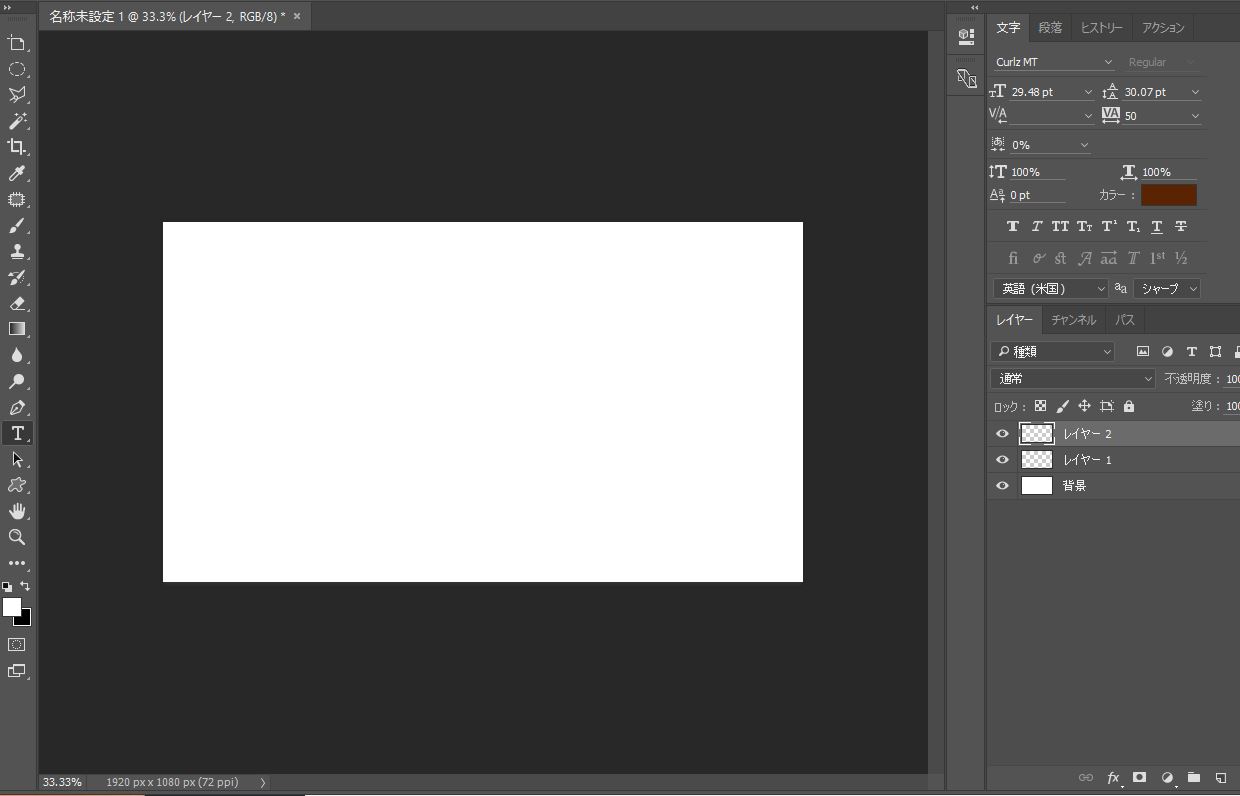
一言で言えば『層』です。画像のパーツを層に分ける「透明シート」のようなものです。画像を含まない部分では、背面のレイヤーが透けて見えます。レイヤーに含まれる画像や、レイヤーマスク、レイヤーグループなどを視覚的に管理できます。例えば背景はそのままに、テキストだけ変えたい。背景のこの部分には別の画像を重ねて・・・と言うように、Photoshopを使う上で必須の機能です。
3.ツールパネル
上の画像の左側部分に集約されているアイコン一覧です。ここのツールを使って文字を入力したり、色を塗ったり、絵を書いてみたり、写真の修正を行うなど、様々な用途に使えるツールが集まっている場所です。
4.メニューバー
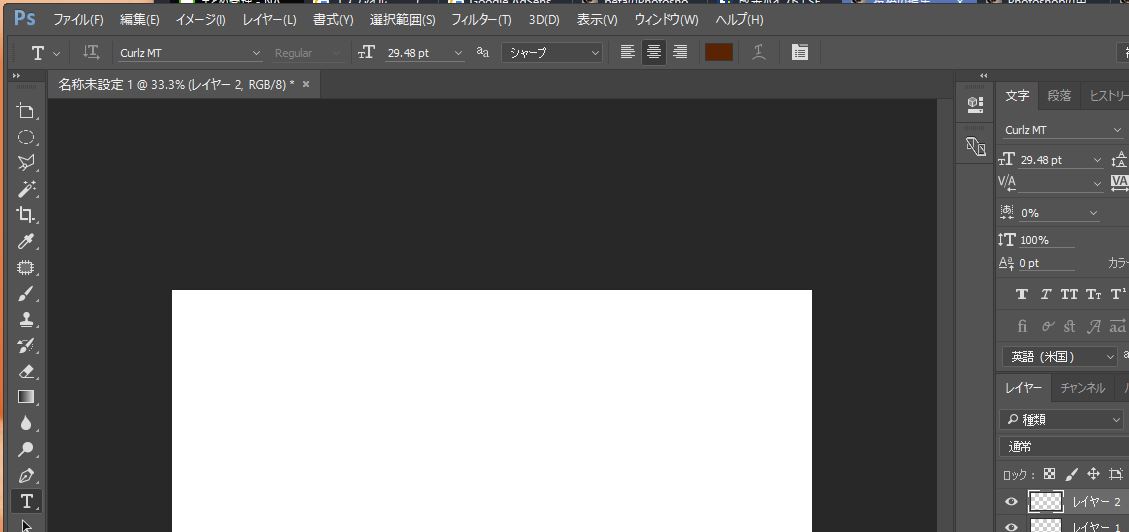
長方形選択ツール:ドラッグした範囲内に、四角形の選択範囲を作成します。Shiftキーを押しながら操作すると正方形に範囲選択ができます。
楕円形ツール:ドラッグした範囲内に、楕円形の選択範囲を作成します。Shiftキーを押しながら操作すると円形に範囲選択ができます。
クイック選択ツール:選択したい画像の上を大まかにドラッグして、自動的に選択範囲を作成します。最初も今もお役立ちツールです。
と、キリのいいとこで5項目上げてみました。次回は6個目から紹介していきたいと思います。今回のともう少しだけ覚えれば、あとは作業をしている内になんとなくわかってくるはずです。
それでは、また次回!!


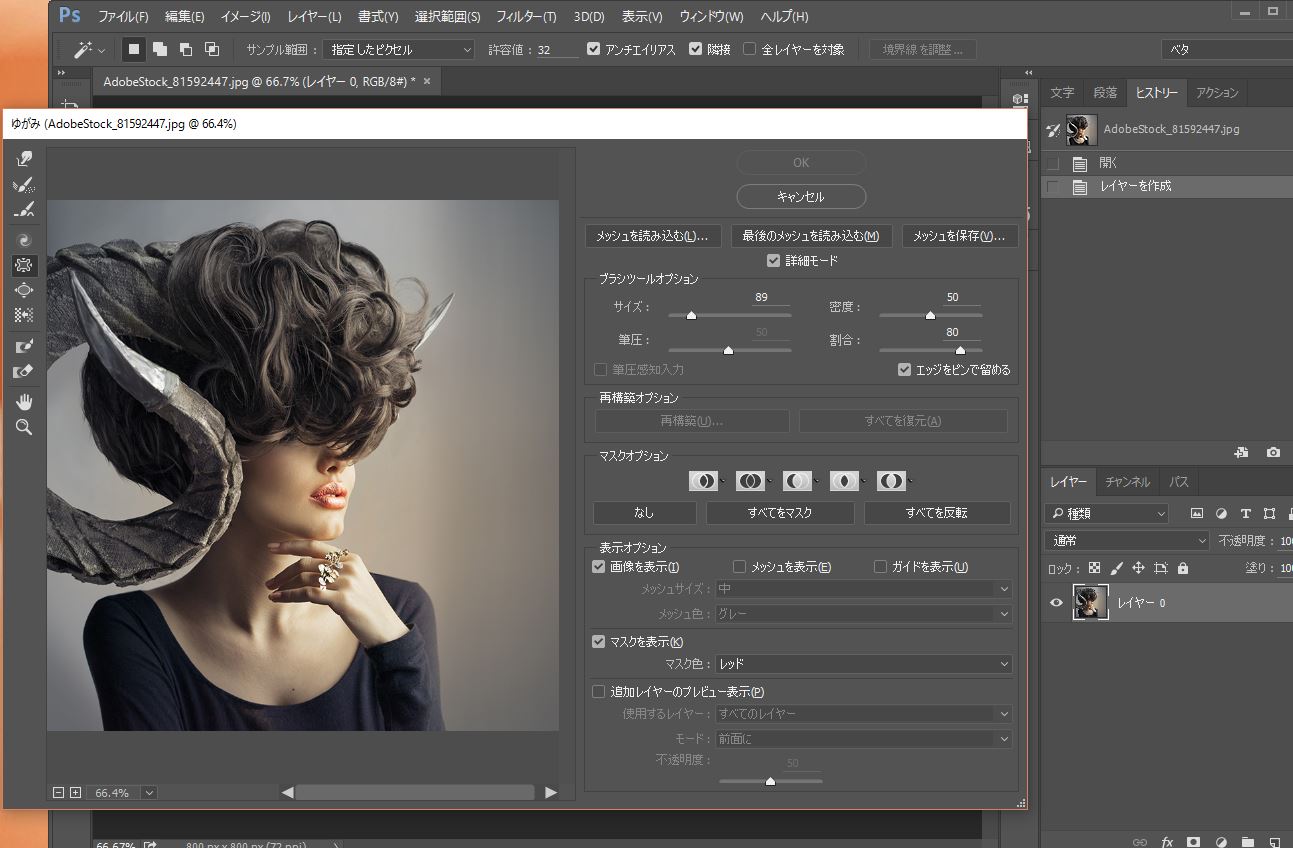
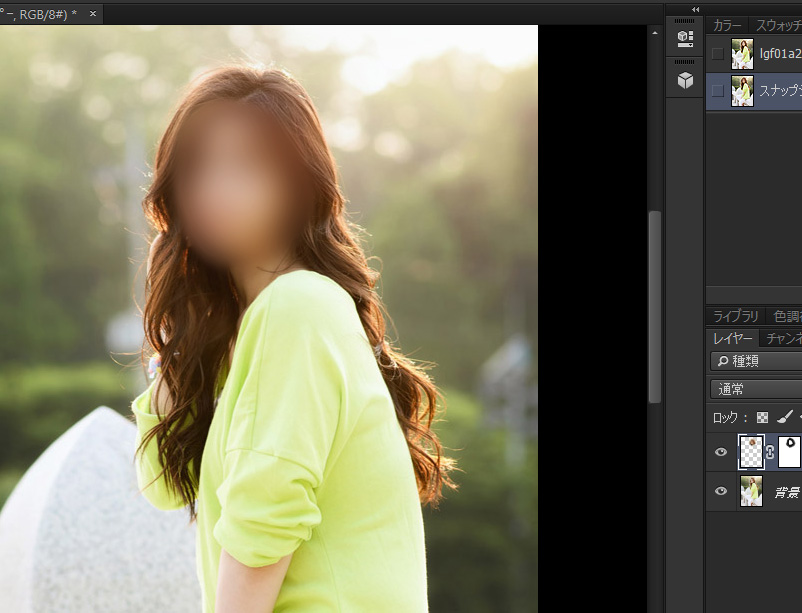
コメント